Verstellen Sie die Zeitanzeige, Datumsanzeige, rechts, links, nebeneinander, oben, unten, am Desktop unter Windows 11, 10, ... und MS Server OS!Inhalt: 1.) ... Beispiele Zeitanzeige, Datumsanzeige, rechts, links, nebeneinander!
|
| (Bild-1) Zeitanzeige, Datumsanzeige, rechts, links, nebeneinander am Desktop! |
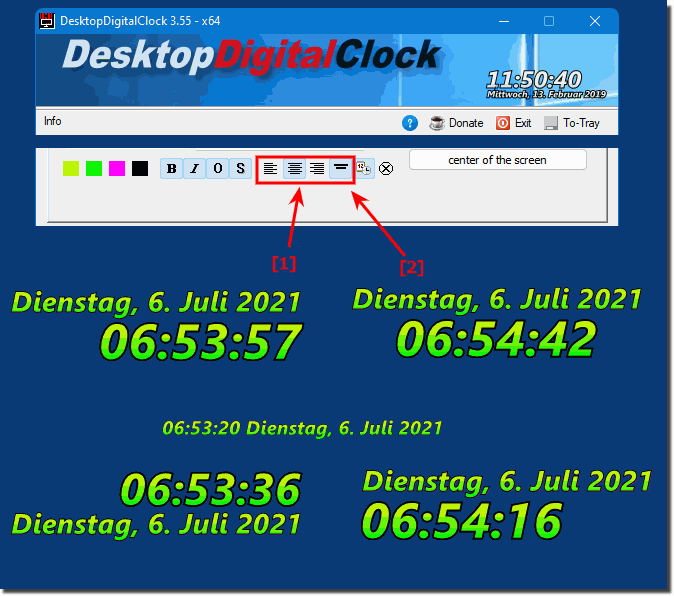 |
2.) Zeitanzeige, Datumsanzeige, rechts, links, nebeneinander was ist besser?
Die Entscheidung, die Zeit- und Datumsanzeige auf einer Uhr rechts oder links zu platzieren, hängt von einer Vielzahl von Faktoren ab, darunter dem Design der Uhr, persönlichen Vorlieben und Funktionalität. Hier einige Gedanken:
Design und Ästhetik:
Die Position der Zeit- und Datumsanzeige sollte zum Gesamtdesign der Uhr passen. Einige Designer bevorzugen ein symmetrisches Layout, bei dem beide Bildschirme rechts oder links platziert werden, um ein ausgewogenes Erscheinungsbild zu gewährleisten. Andere bevorzugen asymmetrische Designs für einen einzigartigen Look.
Lesbarkeit:
Stellen Sie sicher, dass die Platzierung der Bildschirme die Lesbarkeit nicht beeinträchtigt. Die meisten Menschen sind es gewohnt, die Uhrzeit auf der rechten Seite eines Zifferblatts zu sehen, dies kann jedoch von den individuellen Vorlieben abhängen.
Funktion:
Überlegen Sie, welche Funktionen die Uhr hat und wie Sie die Bildschirme am besten zur Verfügung stellen. Wenn die zu der Uhr beispielsweise zusätzliche Software wie Chronographen-Funktionen oder Mondphasenanzeigen am Windows Computer ist, kann dies Auswirkungen auf die Position der Uhrzeit- und Datumsanzeige haben.
Zielgruppe:
Berücksichtigen Sie die Zielgruppe der Uhr. Manche Menschen bevorzugen bestimmte Arrangements, die auf ihren Gewohnheiten oder Bedürfnissen basieren.
Es gibt also keine eindeutige Antwort darauf, ob die Zeit- und Datumsanzeige einer Uhr rechts oder links angebracht werden soll. Dies hängt von den oben genannten Faktoren und den Designentscheidungen des Herstellers ab. Wichtig ist, dass der Standort sowohl funktional als auch ästhetisch sinnvoll ist und den Bedürfnissen der Nutzer entspricht.
3.) Schnelle Fragen und Antworten zur Zeitanzeige, Datumsanzeige am Desktop!
1. Wie verstellt man die Zeitanzeige auf dem Desktop unter Windows 11?
Die Zeitanzeige kann in den Einstellungen unter "Zeit & Sprache" angepasst werden.
2. Kann man die Datumsanzeige auf dem Desktop individuell anpassen?
Ja, die Datumsanzeige kann in den Einstellungen unter "Zeit & Sprache" angepasst werden.
3. Wo platziert man die Zeitanzeige auf dem Desktop am besten?
Die Platzierung der Zeitanzeige hängt von persönlichen Vorlieben ab, gängig sind rechts oder unten auf dem Desktop.
4. Wie ändert man die Zeitanzeige und Datumsanzeige nebeneinander am Desktop?
Die Zeitanzeige und Datumsanzeige können in den Einstellungen unter "Zeit & Sprache" nebeneinander platziert werden.
5. Welche Schritte sind nötig, um die Desktop-Uhr auf Windows 10 zu starten?
Öffnen Sie die Uhr-Anwendung über das Startmenü oder die Taskleiste.
6. Ist es besser, die Zeitanzeige rechts oder links auf dem Desktop zu haben?
Das hängt von den individuellen Vorlieben und der Bildschirmkonfiguration ab.
7. Wie stellt man die Zeitanzeige oben auf dem Desktop ein?
In den Einstellungen unter "Zeit & Sprache" kann die Zeitanzeige entsprechend platziert werden.
8. Welche Optionen gibt es für die Platzierung der Datumsanzeige auf dem Desktop?
Die Datumsanzeige kann rechts, links, oben, unten oder nebeneinander mit der Zeitanzeige platziert werden.
9. Kann man die Zeitanzeige und Datumsanzeige unten auf dem Desktop platzieren?
Ja, die Zeitanzeige und Datumsanzeige können unten auf dem Desktop platziert werden.
10. Was sind die Vorteile der Zeitanzeige rechts am Desktop?
Eine Platzierung rechts sorgt oft für bessere Sichtbarkeit und leichteren Zugang.
11. Wie konfiguriert man die Zeitanzeige auf einem MS Server OS?
Die Zeitanzeige kann in den Einstellungen unter "Zeit & Sprache" oder "Datum & Uhrzeit" konfiguriert werden.
12. Wie stellt man sicher, dass die Zeitanzeige und Datumsanzeige gut lesbar sind?
Passen Sie Schriftgröße, Schriftart und Kontrast in den Anzeigeeinstellungen an.
13. Wie passt man die Desktop-Uhr in Windows 11 an?
Gehen Sie zu "Einstellungen" > "Zeit & Sprache" > "Datum & Uhrzeit" und nehmen Sie die gewünschten Anpassungen vor.
14. Kann man die Zeitanzeige und Datumsanzeige symmetrisch auf dem Desktop anordnen?
Ja, durch entsprechende Anpassungen in den Einstellungen können sie symmetrisch angeordnet werden.
15. Welche Anpassungen sind für die Datumsanzeige auf Windows 10 möglich?
Sie können das Format, die Schriftart und die Platzierung der Datumsanzeige anpassen.
16. Wie verändert man die Zeitanzeige nebeneinander auf dem Desktop?
In den Einstellungen unter "Zeit & Sprache" kann die Anordnung der Zeitanzeige nebeneinander angepasst werden.
17. Wie positioniert man die Datumsanzeige links auf dem Desktop?
Die Position der Datumsanzeige kann in den Anzeigeeinstellungen unter "Zeit & Sprache" angepasst werden.
18. Ist es möglich, die Zeitanzeige unten auf dem Desktop zu haben?
Ja, die Zeitanzeige kann unten auf dem Desktop platziert werden, je nach den Einstellungen des Betriebssystems.
19. Welche Überlegungen gibt es bei der Platzierung der Desktop-Uhr?
Überlegungen umfassen Lesbarkeit, persönliche Vorlieben, Bildschirmgröße und das Gesamtdesign des Desktops.
20. Wie richtet man die Zeitanzeige und Datumsanzeige individuell ein?
Individuelle Anpassungen können in den Einstellungen unter "Zeit & Sprache" oder "Datum & Uhrzeit" vorgenommen werden.
21. Wie ändert man die Ausrichtung der Zeitanzeige in Windows 10?
In den Einstellungen unter "Datum & Uhrzeit" können Sie die Ausrichtung der Zeitanzeige ändern.
22. Welche Faktoren beeinflussen die Platzierung der Zeitanzeige?
Faktoren sind persönliche Vorlieben, Designästhetik, Lesbarkeit und die Art der Verwendung des Desktops.
23. Wie verstellt man die Datumsanzeige in Windows 11?
Die Datumsanzeige kann in den Einstellungen unter "Zeit & Sprache" oder "Datum & Uhrzeit" angepasst werden.
24. Kann man die Zeitanzeige und Datumsanzeige anpassen?
Ja, sowohl die Zeitanzeige als auch die Datumsanzeige können individuell angepasst werden, um den persönlichen Vorlieben zu entsprechen.
25. Was sind die Vorteile der Zeitanzeige links am Desktop?
Die Zeitanzeige links am Desktop kann die Sichtbarkeit verbessern, besonders für Benutzer, die von links nach rechts lesen.
26. Wie verändert man die Position der Desktop-Uhr in Windows 10?
Die Position der Desktop-Uhr kann in den Anzeigeeinstellungen von Windows 10 angepasst werden.
27. Welche Anpassungsoptionen gibt es für die Datumsanzeige?
Anpassungsoptionen für die Datumsanzeige umfassen das Ändern des Datumsformats, der Schriftart und der Position auf dem Desktop.
28. Wie stellt man die Zeitanzeige und Datumsanzeige symmetrisch ein?
Um die Zeitanzeige und Datumsanzeige symmetrisch einzustellen, können Sie deren Abstände und Positionen entsprechend anpassen.
29. Kann man die Zeitanzeige und Datumsanzeige oben am Desktop platzieren?
Ja, sowohl die Zeitanzeige als auch die Datumsanzeige können oben auf dem Desktop platziert werden, wenn dies den persönlichen Vorlieben entspricht.
30. Was sind die häufigsten Probleme bei der Platzierung der Zeitanzeige?
Häufige Probleme bei der Platzierung der Zeitanzeige sind eine unzureichende Lesbarkeit, Überlappung mit anderen Desktop-Elementen und Ästhetikprobleme.
31. Wie verbessert man die Lesbarkeit der Desktop-Uhr?
Die Lesbarkeit der Desktop-Uhr kann durch Anpassungen wie die Vergrößerung der Schriftgröße und die Auswahl einer gut lesbaren Schriftart verbessert werden.
32. Welche Designüberlegungen gibt es bei der Desktop-Uhr?
Designüberlegungen umfassen Aspekte wie Ästhetik, Lesbarkeit, Benutzerfreundlichkeit und Integration mit dem Gesamtdesign des Desktops.
33. Wie passt man die Zeitanzeige und Datumsanzeige auf einem MS Server OS an?
Die Anpassung der Zeitanzeige und Datumsanzeige auf einem MS Server OS erfolgt in der Regel über die gleichen Einstellungen wie auf anderen Windows-Betriebssystemen, normalerweise in den "Einstellungen" unter "Datum & Uhrzeit".
FAQ 11: Aktualisiert am: 1 Juni 2024 09:43
